win7怎样用命令删除文件夹 win7里什么命令能彻底删除文件
在电脑上,我们删除文件有很多方法,可以直接在文件夹中删除,也可以十一年第三方软件来删除,但是可以使用系统的命令符删除文件,这个就有一些用户不知道要怎么操作了,那么win7怎样用命令删除文件夹呢,下面小编给大家分享win7用命令删除文件夹的方法。
解决方法:
1、首先打开win7系统的电脑,然后选择开始菜单,在弹出的列表选择运行选项。
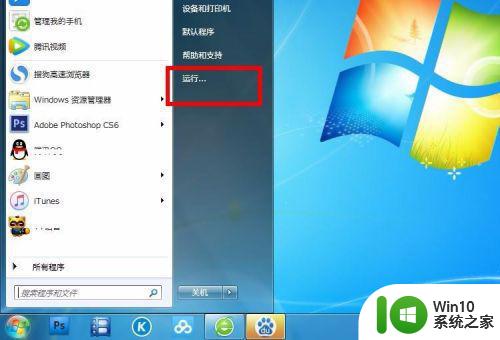
2、接下来弹出运行的设置窗口,在输入栏里输入cmd,然后点击确定。

3、接着就会弹出dos命令窗口,在这里我们先输入 del /? ,del就是删除的意思,后边的问号是先看下del命令的一些说明,以便于我们更好的运用的del的命令。
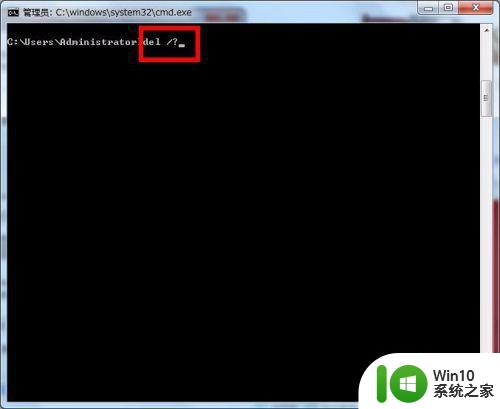
4、输入好按回车键,接着就会显示del命令的一些使用说明,说的也很详细,都是中文说明,我这里就不做论述了。
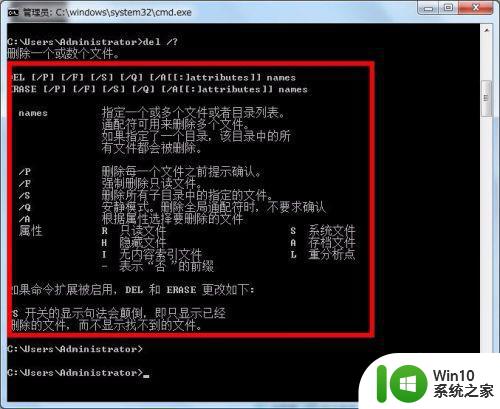
5、接下来就输入删除的命令,比如我们想删除一个文件,首先到知道文件所在的路径,比如在c盘根目录下边有个shanchu.txt的文件,输入删除命令del c:shanchu.txt然后点击回车键即可删除。
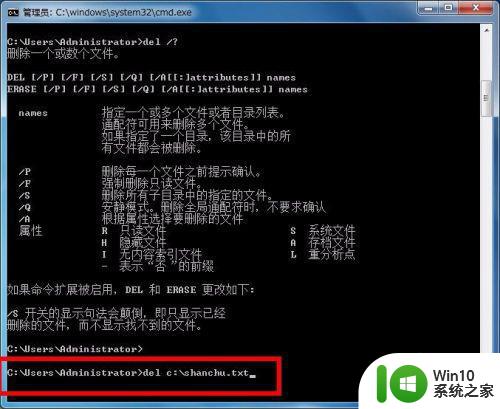
6、在列表我们也可以看到强制删除的命令,也有其他的一些命令,比如我们要强制删除一个文件夹里的所有文件。同样还是在c盘下边有个shanchu的文件夹,我们要强制删除并且要删除里边的多个文件。那么删除命令就是 del /F /S /Q c:shanchu ,然后点击回车键即可删除里边的所有文件。
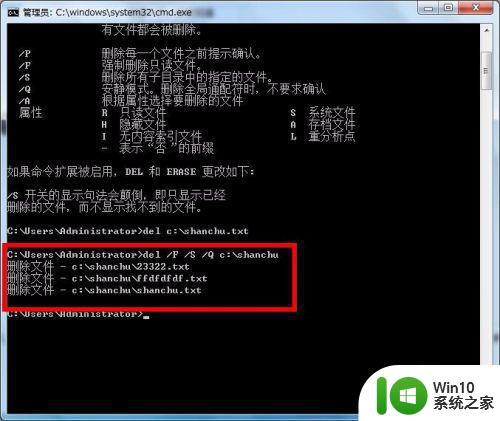
以上就是win7用命令删除文件夹的方法,有不知道怎么操作的话,可以按上面的方法来进行操作。
win7怎样用命令删除文件夹 win7里什么命令能彻底删除文件相关教程
- win7批量删除svn文件的方法 win7批量删除svn文件的命令
- win7关闭睡眠命令是什么 win7删除休眠命令方法
- 彻底删除win7系统windows.old文件夹动态文件的解决方法 win7系统删除windows.old文件夹方法
- 如何彻底清除Win7系统C盘中无用的缓存与临时文件 Win7操作系统C盘占用过大怎么办怎样精确删除无用文件
- win7怎样使用金山毒霸彻底粉碎文件 Win7金山毒霸怎么使用彻底删除文件
- win7为什么无法删除文件 win7不能删除文件怎么办
- win7怎样删除流氓软件 win7电脑如何彻底删除流氓软件
- win7电脑删除文件夹索引的方法 win7系统文件夹索引怎么删除
- win7怎么用命令重启 强制重启win7 命令是什么
- win7邮件如何彻底删除 win7邮件收发记录怎么删除
- win7删除user文件夹的方法 win7user文件夹过大怎么删除
- win7如何彻底删除2345 怎样win7中彻底删除2345网址导航
- window7电脑开机stop:c000021a{fata systemerror}蓝屏修复方法 Windows7电脑开机蓝屏stop c000021a错误修复方法
- win7访问共享文件夹记不住凭据如何解决 Windows 7 记住网络共享文件夹凭据设置方法
- win7重启提示Press Ctrl+Alt+Del to restart怎么办 Win7重启提示按下Ctrl Alt Del无法进入系统怎么办
- 笔记本win7无线适配器或访问点有问题解决方法 笔记本win7无线适配器无法连接网络解决方法
win7系统教程推荐
- 1 win7访问共享文件夹记不住凭据如何解决 Windows 7 记住网络共享文件夹凭据设置方法
- 2 笔记本win7无线适配器或访问点有问题解决方法 笔记本win7无线适配器无法连接网络解决方法
- 3 win7系统怎么取消开机密码?win7开机密码怎么取消 win7系统如何取消开机密码
- 4 win7 32位系统快速清理开始菜单中的程序使用记录的方法 如何清理win7 32位系统开始菜单中的程序使用记录
- 5 win7自动修复无法修复你的电脑的具体处理方法 win7自动修复无法修复的原因和解决方法
- 6 电脑显示屏不亮但是主机已开机win7如何修复 电脑显示屏黑屏但主机已开机怎么办win7
- 7 win7系统新建卷提示无法在此分配空间中创建新建卷如何修复 win7系统新建卷无法分配空间如何解决
- 8 一个意外的错误使你无法复制该文件win7的解决方案 win7文件复制失败怎么办
- 9 win7系统连接蓝牙耳机没声音怎么修复 win7系统连接蓝牙耳机无声音问题解决方法
- 10 win7系统键盘wasd和方向键调换了怎么办 win7系统键盘wasd和方向键调换后无法恢复
win7系统推荐
- 1 风林火山ghost win7 64位标准精简版v2023.12
- 2 电脑公司ghost win7 64位纯净免激活版v2023.12
- 3 电脑公司ghost win7 sp1 32位中文旗舰版下载v2023.12
- 4 电脑公司ghost windows7 sp1 64位官方专业版下载v2023.12
- 5 电脑公司win7免激活旗舰版64位v2023.12
- 6 系统之家ghost win7 32位稳定精简版v2023.12
- 7 技术员联盟ghost win7 sp1 64位纯净专业版v2023.12
- 8 绿茶ghost win7 64位快速完整版v2023.12
- 9 番茄花园ghost win7 sp1 32位旗舰装机版v2023.12
- 10 萝卜家园ghost win7 64位精简最终版v2023.12